热门标签:
自定义word快速访问工具栏的方法

转转大师PDF转换器
支持40多种格式转换,高效办公
1,首先,要先知道快速访问工具栏的位置,如下图所示,通常位于窗口的顶部。点击顶部工具栏右侧的向下按钮即可进入“自定义菜单”。
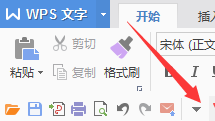
2,单击下面的选项,该功能就可以被添加到快速访问栏中。如果该命令前面已经打钩,表示已经被添加到快速访问栏中了,再次单击的话,该命令就会被删除。
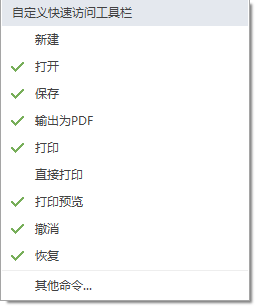
3、单击菜单中的“其它命令(M)...”,进入“Word选项”窗口,如下图所示。
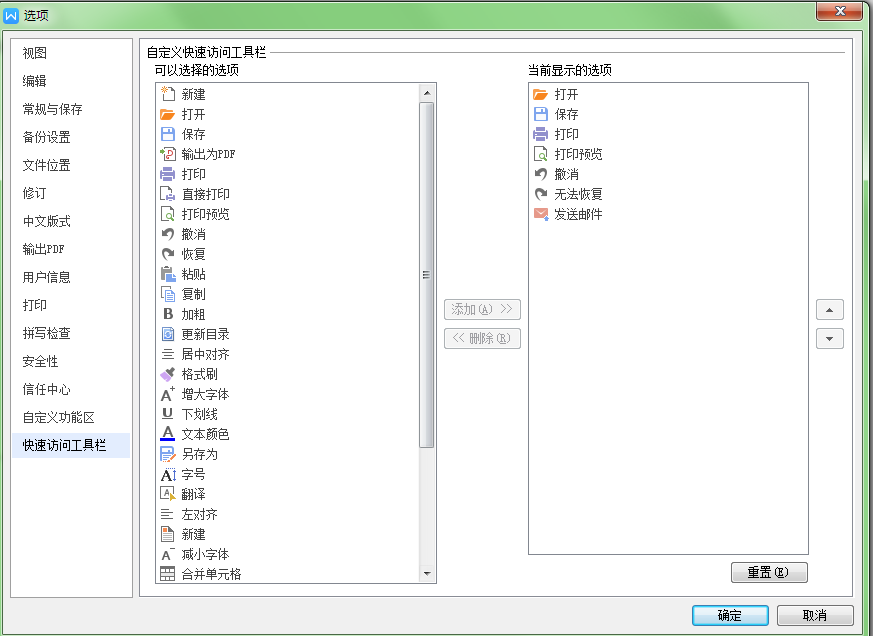
窗口左侧列表框为系统的命令菜单,右侧列表框为已经添加到“快速访问工具栏”中的命令。
选择左侧的某些功能,点击中间的【添加】按钮,即将该功能预添加到“快速访问工具栏”中,一次可以添加多项功能。
注意:单击窗口底部的【确定】按钮,保存结果。
4、选择添加的命令时,注意选择从什么位置添加命令功能。
默认情况是从“常用命令”位置进行添加,也可以选择“全部命令”位置进行添加,还可以选择从“文件选项卡”或者其它的选项卡中查看并添加命令。
添加命令的方式同上一步。
5、删除和排序“自定义快速访问工具栏”命令按钮。
如图所示,选择右侧列表框的某一命令,单击中间的【删除】按钮,即可将该命令删除;单击右侧的上下箭头即可对命令按钮进行排序。
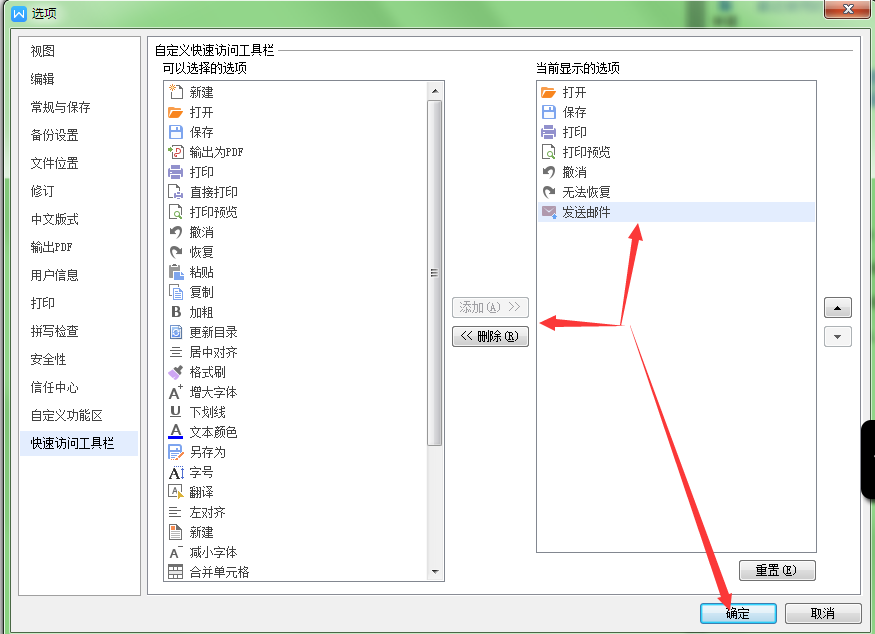
删除或者排序操作完成后,需要单击【确定】按钮,保存操作结果。
上一篇:word神奇的刷子—格式刷
下一篇:修改word默认的测量单位


 马上下载
马上下载
 闽公网安备 闽ICP备16005963号-3
闽公网安备 闽ICP备16005963号-3